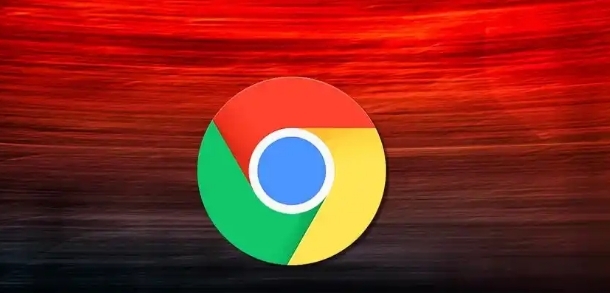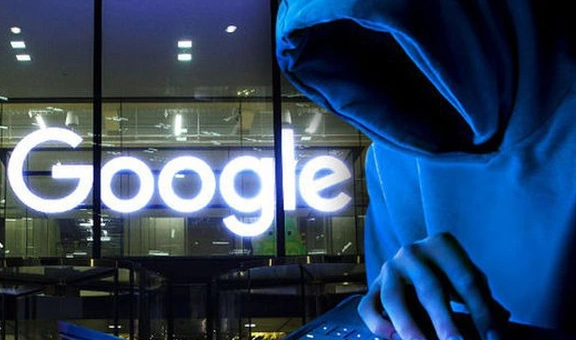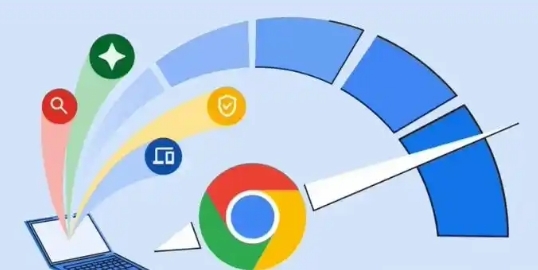详情介绍

1. 选择合适的下载工具:一些下载工具支持断点续传功能,如迅雷、IDM(Internet Download Manager)等。以IDM为例,先在官网下载并安装IDM软件。安装完成后,打开IDM,点击“选项”或“设置”按钮,在设置中找到“连接”或“下载”相关选项。在这里,可以设置下载的最大连接数、下载速度限制等参数,同时确保“断点续传”功能处于开启状态。
2. 获取Google Chrome浏览器下载链接:打开常用的搜索引擎,在搜索框中输入“Google Chrome官方下载”。在搜索结果中,找到Google Chrome浏览器的官方网站链接,通常链接描述会包含“官方”字样。点击该链接进入Google Chrome浏览器的官方下载页面。在下载页面中,根据操作系统的版本(如Windows、Mac、Linux等)选择对应的下载按钮,然后复制下载链接。
3. 使用下载工具开始下载:打开IDM软件,点击“新建任务”或“添加链接”按钮,将刚才复制的Google Chrome浏览器下载链接粘贴到下载工具的任务栏中。点击“开始下载”按钮,下载工具会开始下载文件,并自动保存下载进度信息。在下载过程中,如果遇到网络中断、电脑关机等情况,下载工具会自动保存当前的下载进度。
4. 恢复下载:当网络恢复或电脑重新开机后,打开IDM软件,找到未完成的Google Chrome浏览器下载任务。点击该任务对应的“开始”或“恢复”按钮,下载工具会从上次中断的位置继续下载文件,直到下载完成。在恢复下载过程中,可以查看下载进度、下载速度等信息,确保下载顺利进行。
5. 检查下载文件完整性:下载完成后,需要检查文件的完整性。对于Windows系统,可以使用系统自带的文件检查工具来验证文件的哈希值。在命令提示符中输入“certutil -hashfile [文件路径] [算法]”,其中[文件路径]是下载的Google Chrome浏览器安装包的保存路径,[算法]可以是MD5、SHA1或SHA256等。系统会计算出文件的哈希值,然后与官方提供的哈希值进行对比,如果一致,说明文件完整无误。对于Mac系统,可以使用终端命令“shasum -a [算法] [文件路径]”来计算文件的哈希值,并进行对比。
6. 安装Google Chrome浏览器:找到下载的Google Chrome浏览器安装包文件,双击运行该文件。按照安装向导的提示进行操作,通常需要接受软件许可协议、选择安装位置等。在安装过程中,可以选择是否将Google Chrome浏览器设置为默认浏览器。如果不想设置,可以取消勾选相关选项。点击“安装”按钮,等待安装程序完成文件的复制和配置。安装完成后,可能会提示是否立即运行Google Chrome浏览器,可以根据需要选择。